Excel輕松入門(2)
作為微軟Office家族的重要組件之一,Excel可以做的事非常多,功能也非常強大。它的基本職能是對數據進行記錄、計算與分析。在實際應用中,它小到可以充當一般的計算器,或者記算個人收支情況,計算貸款或儲蓄等等;大到...
(3) 然后選中A5單元格,再單擊菜單"編輯",在展開菜單選項的中選擇"粘貼"命令。可以看到A1單元格中的內容被復制到了A5單元格中(圖 5),按下鍵盤回車鍵完成操作。
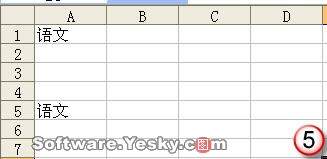
圖 5
說明:在第1步中,為什么輸入"語文"后,要按下回車,再重新選擇A1單元格呢?這是因為,當輸入"語文"后,插入點光標在單元格中閃動,這時如果直接通過菜單執行復制命令,那么該命令是針對單元格中的插入點光標的,由于該光標什么也沒選中,因此相當于沒有復制任何內容。而按下回車后重新選擇A1單元格,可以看到A1單元格中沒有插入點光標,所以這時通過菜單執行復制命令,就是復制A1單元格中的內容"語文"。
值得注意的一個區別是:單擊A1單元格是激活它,讓它成為活動單元格,可以直接輸入數據或公式,執行復制粘貼等命令;而雙擊A1單元格是編輯它,可以在內部修改數據或公式。其它單元格依此類推。
2 使用快捷鍵
如果你認為展開層層菜單操作比較麻煩,那么可以通過快捷鍵操作。大部分常用的命令都有快捷鍵。比如圖4中復制的快捷鍵為"Ctrl+C",Excel把常用命令的快捷鍵放在了菜單列表中對應命令的右邊(圖 6)。
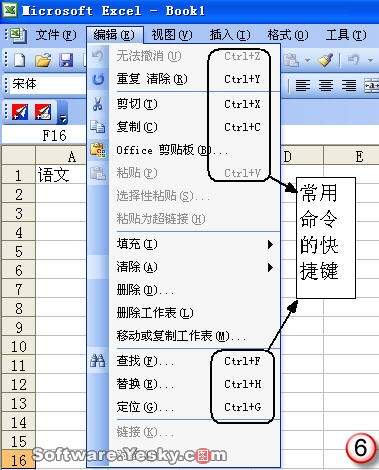
圖 6
操作步驟:
(1) 先刪去A5單元格中的"語文",然后用鼠標單擊一下A1單元格,按下鍵盤組合鍵"Ctrl+C",和前面一樣,A1單元格周圍出現黑白相間的滾動條,表示復制命令已被執行。
(2) 選中A5單元格,按下鍵盤組合鍵"Ctrl+V",可以看到"語文"已被貼貼到A5單元格中,按下鍵盤回車鍵完成操作。
3 使用快捷菜單
操作步驟:
(1) 先刪除A5單元格中的"語文",然后選中A1單元格,并單擊鼠標右鍵,在彈出的菜單選項中選擇"復制"命令(圖 7)。
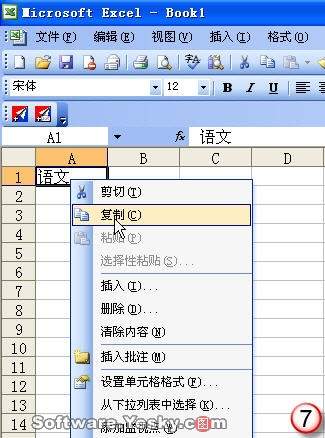
圖 7
(2) 然后選中A5單元中,并單擊鼠標右鍵,在彈出的菜單中選擇"粘貼"命令,按下鍵盤回車完成操作。
4 使用工具欄
操作步驟:
(1) 先刪除A5單元格中的"語文",然后選中A1單元格,單擊工具欄"復制"圖標(圖 8)。
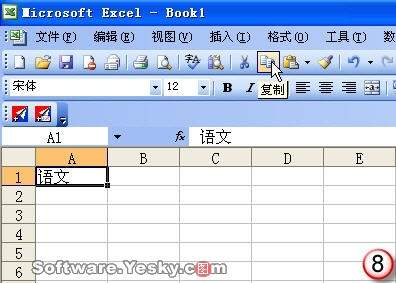
圖 8
(2) 選中A5單元格,單擊工具欄的"粘貼"圖標(圖 9),按下鍵盤回車鍵即可完成操作。
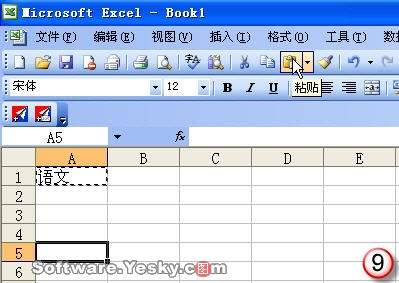
圖 9
上面通過一個簡單的任務,初步介紹了一下向Excel發出命令的常用方式,大家可不要小看了這些基本技能的學習,以后完成更復雜的任務,都要靠它們哦。
(四) 了解對話框
如果你夠仔細,應該會發現有的菜單選項中的命令后帶有省略號(三個小黑點)(圖 10),當你單擊這種命令時,將會顯示一個對話框。
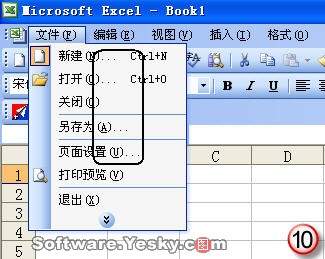
圖 10
對話框的用途是,Excel可以通過它獲得更多的信息,以便能夠完成更為復雜的命令。比如我們選擇"文件→頁面設置"命令,顯示"頁面設置"對話框(圖 11),在這里可以設置頁面的方向、縮放的比例、頁面的大小等等參數,Excel通過這個對話框接受這些信息后,才能準確執行我們的命令。通過對話框操作是相當方便的。
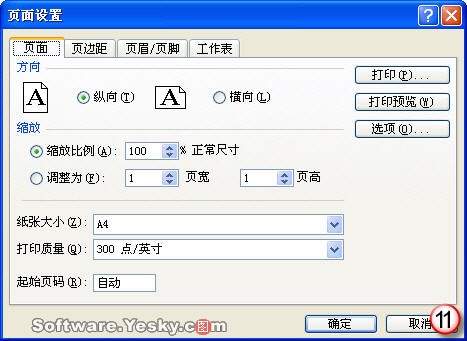
圖 11
關于使用對話框的細節,會在后面的具體任務中詳細介紹,在實踐中掌握對話框的操作方法是非常好的途徑。
(五) 創建新的工作薄
用Excel工作,首先要創建一個工作薄,啟動Excel后,它會自動創建創建一個工作薄,名稱為Book1。默認情況下,它包含三個工作表,名稱分別為Sheet1、Sheet2和Sheet3。如果我們要開始一個新的項目,可以通過下面的三種方法創建新的工作薄。
方法一:使用菜單
操作方法:選擇菜單"文件→新建"命令,Excel將在窗口的右邊打開"新建工作薄"任務窗格,單擊其中的相應選項即可(圖 12)。
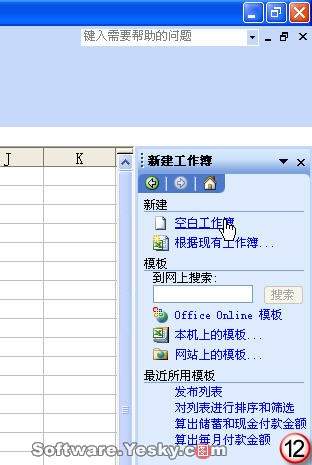
(圖12 圖片較大,請拉動滾動條觀看)
方法二:使用工具欄
操作方法:單擊常用工具欄上的"新建"按鈕(圖 13),即可新建一個工作薄。

圖 13
方法三:使用快捷鍵
操作方法:按下鍵盤組合鍵"Ctrl+N"即可新建一個工作薄。
(六) 打開已有的工作薄
在實際工作中,我們肯定會常常打開已有的工作薄,進行修改、添加等操作,因此學會打開已有工作薄是必須的。
打開已有的工作薄,可以通過下面的五種方法。
方法一:使用任務窗格
操作方法:在"開始工作"任務窗格面板上的"打開"區單擊要打開的工作薄(圖 14)。
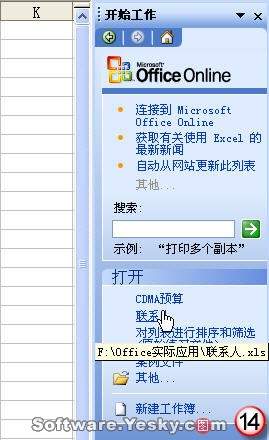
圖 14
方法二:使用文件菜單列表
操作方法:單擊"文件"菜單,在下面的列表中選擇需要打開的工作薄(圖 15)。
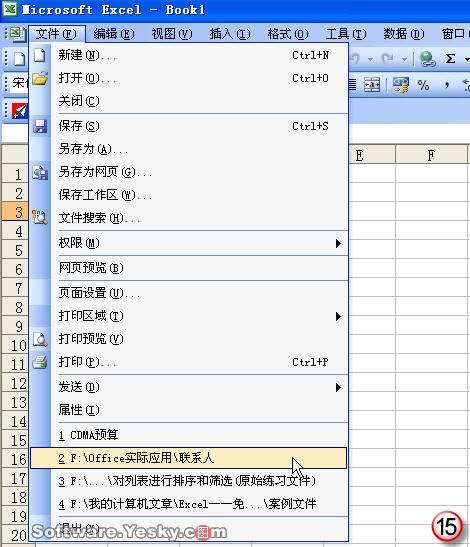
圖 15
說明:以上兩種方法適用于打開最近幾次使用過的工作薄的情形。
方法三:使用文件菜單打開命令
操作方法:單擊菜單"文件→打開"命令,彈出"打開"對話框,通過該對話框定位到工作薄文件的存儲位置,選中要打開的工作薄文件,單擊"打開"按鈕即可(圖 16)。

圖 16
方法四:使用工具欄按鈕
操作方法:單擊常用工具欄上的"打開"按鈕(圖 17),彈出"打開"對話框,其余操作和方法三相同。

圖 17
方法五:使用快捷鍵
操作方法:按下鍵盤組合鍵"Ctrl+O",彈出"打開"對話框,其余操作和方法三相同。
(七) 保存工作薄
從學習的開始就要重視保存工作薄的重要性,不管是人為的疏忽還是碰到意外的情況而沒有保存工作薄,那么花費巨大心血的勞動成果就可能付諸東流。
保存工作薄的操作非常簡單,可以通過下面三種方法。
方法一:使用菜單"文件→保存"命令。
方法二:單擊常規工具欄上的保存按鈕。
方法三:按鈕鍵盤組合鍵"Ctrl+S"。
如果是第一次保存,三種方法都將打開"另存為"對話框,先選擇文件要保存的位置,然后在文件名欄內輸入文件的名稱,單擊"保存"按鈕即可(圖 18)。
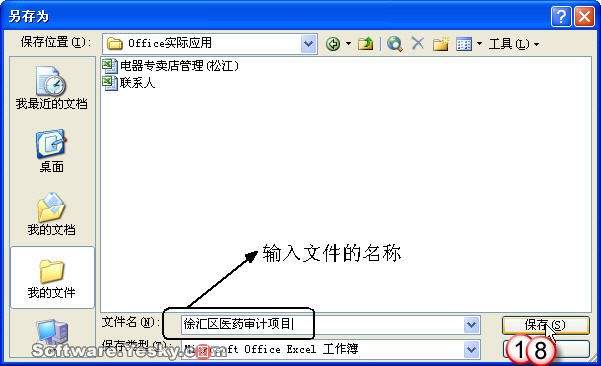
圖 18
(八) 關閉工作薄和退出Excel
當工作全部完畢后,我們應該關閉工作薄,以釋放內存。
關閉工作薄可以使用以下二種方法:
方法一:使用菜單"文件→關閉"命令。
方法二:單擊工作薄標題欄上的"關閉窗口"按鈕(圖 19)。

圖 19
說明:以上方法只是關閉了工作薄,并沒有退出Excel程序,如果還要進行新的項目,可以根據前面介紹的新建工作薄的方法創建新的工作薄進行新的工作。
下面介紹兩種退出Excel程序的方法。
方法一:選擇菜單"文件→退出"命令。
方法二:按下鍵盤組合鍵"Alt+F4"。
四. 小結
本課程介紹了學習和使用Excel必須的最基本知識,即使是完全沒有接觸過Excel的讀者來說,也是可以輕松學習的。不過本節的缺點是沒有介紹具有實際意義的任務,難免讓學習的過程有點枯燥。
請沒有Excel使用經驗的朋友堅持完這一課的學習,從下一課開始,我們將引入實際意義的任務,讓學習過程更加形象和有趣,并且能夠立即運用于實踐中。期待你的關注!

